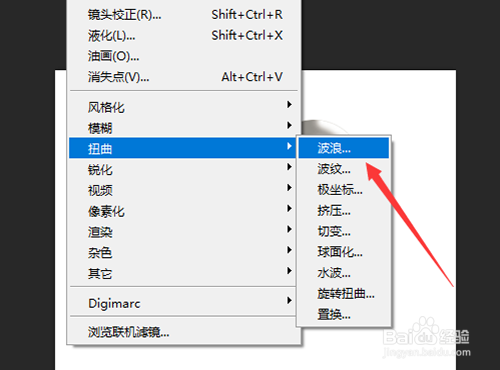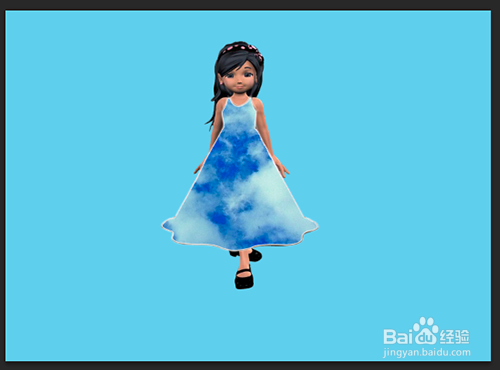1、打开PS后,按快捷键ctrl+n新建一800*600px、分辨率为300的文件,设置任意颜色背景色。

2、点击工具箱中的前景色位置后,打开拾色器,选取天蓝色为前景色后点击确定按钮退出。按快捷键alt+delete键为背景色填充天蓝色前景色。
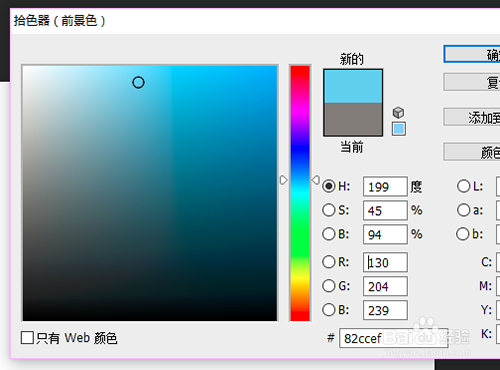

3、按快捷键ctrl+o龅歧仲半打开人物素材,点击工具箱中的裁剪工具,先将人物以外的区域删除掉。点击工具箱中的魔棒工具,将人物以外的区域选中。点击菜疟觥窖捎单栏中的“选择”一项,点击“反向”获得人物选区。最后点击工具箱中的移动工具,将人物选区移动至天蓝色背景的编辑区内。




4、点击工具箱中的钢笔工具,沿着人物裙子的轮廓画出线条来。鼠标右键在选区范围内右击,点选建立选区一项,使得之前的路径转化为选区。点击前景色位置打开拾色器,为其设置纯白色颜色后点击确定退出。按快捷键alt+delete为人物选区部分填充白色。
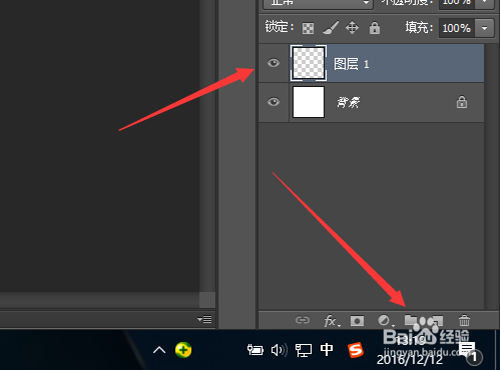
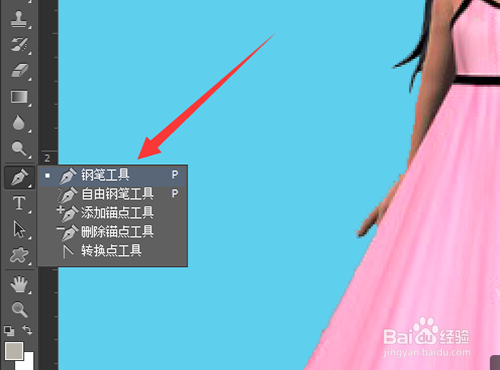
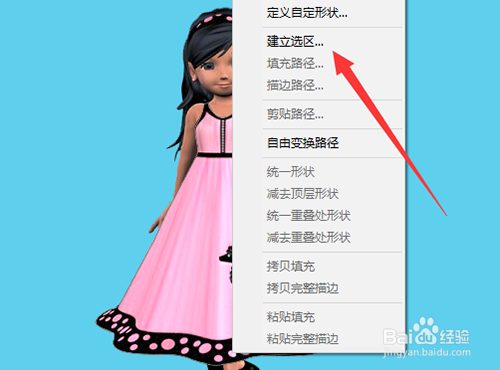


5、网络上有很多免费下载笔刷的地方,我们接下来的操作需要准备烟雾和云彩两类笔刷。当笔刷文件被下载下来后,就会遇到安装的问题,这个非常简单,这些文件已经和PS做好关联,只需要在文件上双击即可将其中包含的笔刷样式存入画笔预设,可以直接拿来使用,非常方便。

6、烟雾和云彩笔刷准备好后,使用云彩笔刷制作裙子主体部分,边缘部分使用烟雾笔刷制作,注意在制作开始前,要将前景色颜色设置为白色。在制作的过程中要尽可能的细心点,多准备几套画笔,在多次尝试后制作出云雾的效果。